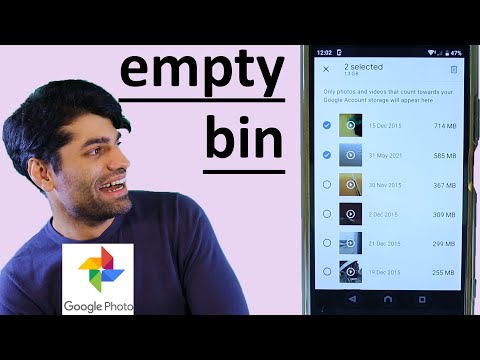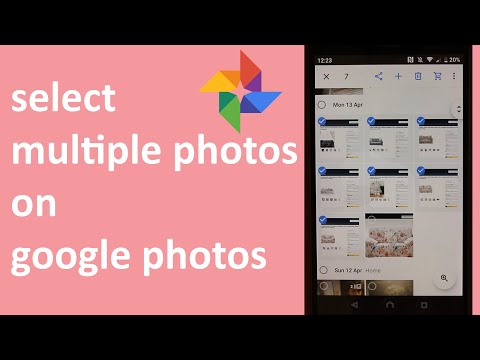12 Hack Foto Google Tersembunyi untuk Membuat Hidup Anda Lebih Mudah
Diterbitkan: 2022-12-29Jika Anda telah menggunakan aplikasi Foto Google untuk melihat foto Anda, Anda mungkin ingin mencoba peretasan luar biasa ini untuk membuat hidup Anda lebih mudah.
Foto Google adalah aplikasi luar biasa yang dapat melakukan lebih dari sekadar menampilkan foto Anda. Pertama-tama, ini dapat membuat berbagi foto menjadi jauh lebih mudah dengan teman dan keluarga Anda.
Anda bahkan dapat menemukan foto dengan sangat akurat tanpa harus menelusuri seluruh perpustakaan Anda. Jika keuntungan ini terdengar menarik, tunggu sampai Anda mendengar semua yang bisa dilakukan Google Foto.
Sekarang, mari kita lihat beberapa peretasan Foto Google terbaik yang harus Anda coba.
Bagikan Banyak Foto Menggunakan Fitur Berbagi Tautan
Bagaimana Anda berbagi foto dengan teman dan keluarga? Mungkin WhatsApp atau Telegram! Namun, kami tahu betapa menyakitkan aplikasi ini dapat membuat berbagi foto, terutama ketika jumlahnya banyak.
Batas 30 foto WhatsApp dapat dengan cepat membuat Anda frustrasi dengan seluruh tugas berbagi foto.
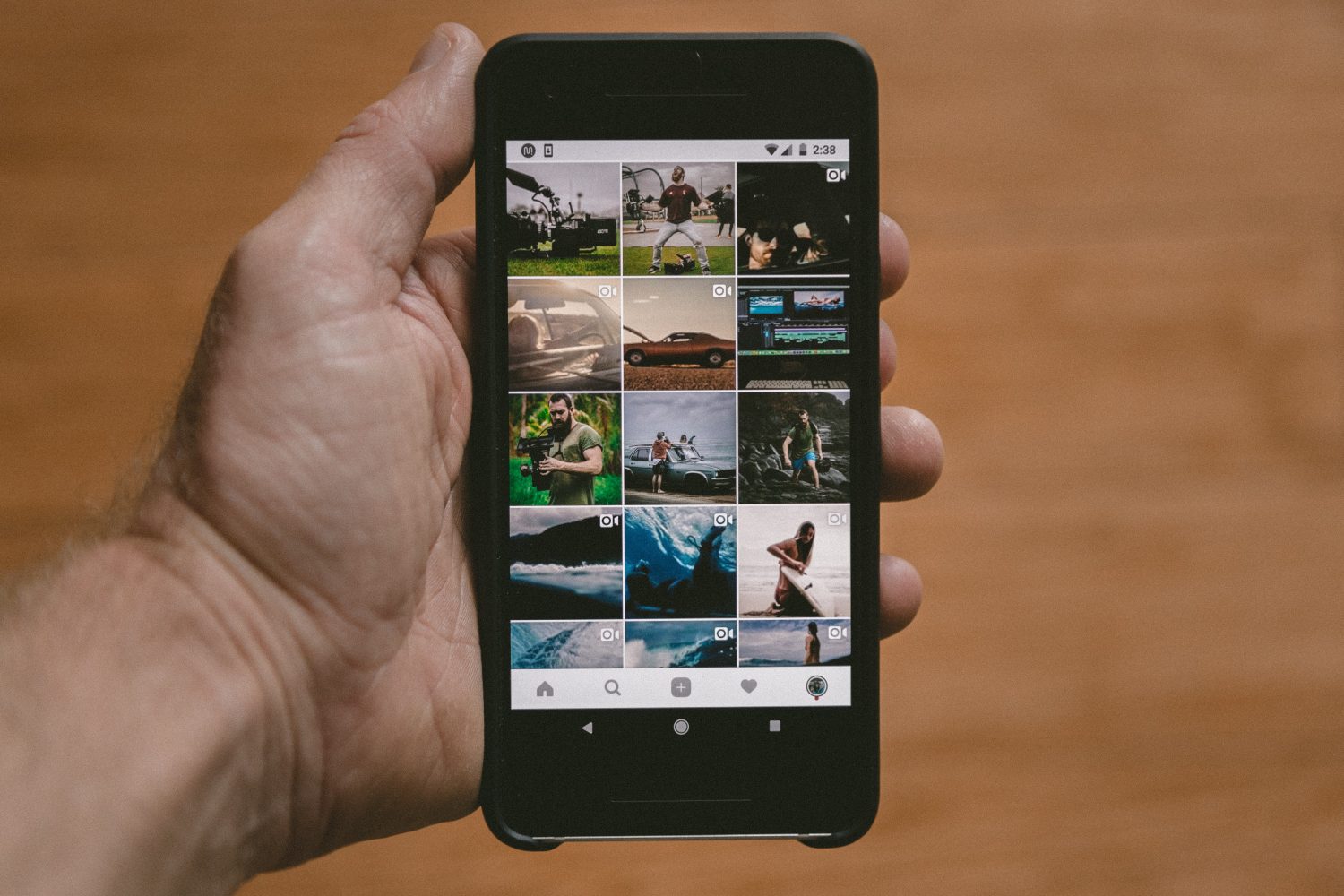
Tahukah Anda bahwa Anda dapat menggunakan Foto Google untuk berbagi gambar? Untuk ini, pilih semua foto yang ingin Anda bagikan dari aplikasi Foto dan klik tombol bagikan.
Anda akan melihat berbagai opsi untuk berbagi foto yang dapat Anda gunakan. Namun, kami akan fokus pada opsi 'Buat Tautan' di menu bagikan.
Klik opsi 'Buat Tautan', dan Foto akan membuat tautan yang dapat dibagikan ke gambar Anda. Anda sekarang dapat membagikan tautan ini melalui WhatsApp, Telegram, atau langsung ke email penerima.
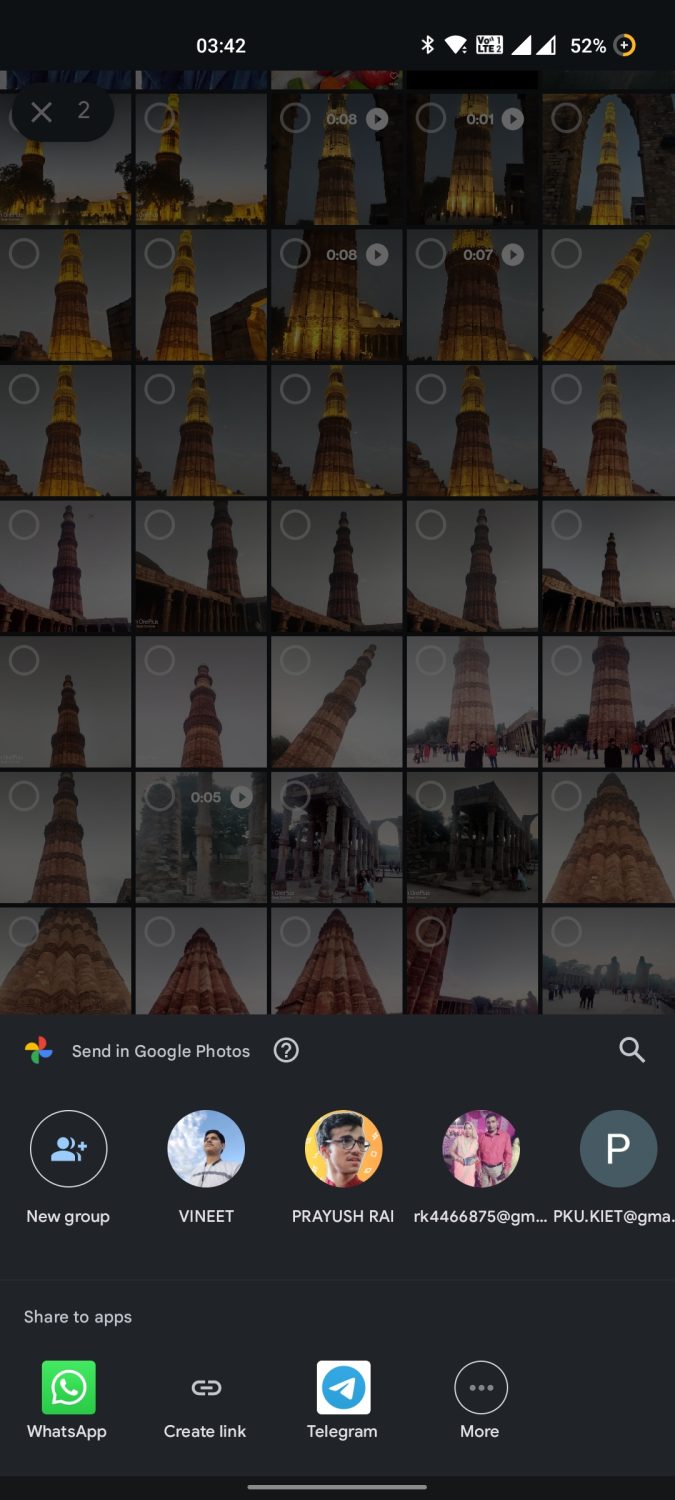
Bagian terbaik dari peretasan ini adalah penerima dapat melihat seluruh album yang Anda bagikan. Penerima dapat mengunduh foto dari album bersama ini jika pengirim mencentang izin unduh saat berbagi gambar.
Anda dapat membagikan tautan ini dengan semua penerima tanpa berbagi foto dengan semua orang satu per satu.
Temukan Gambar Dengan AI Bawaan Foto
Ada kalanya Anda ingin mencari foto dari perpustakaan Anda tetapi menggulir seluruh stok gambar secara manual hanya melelahkan. Segalanya menjadi lebih rumit ketika Anda memiliki banyak foto di galeri Anda.
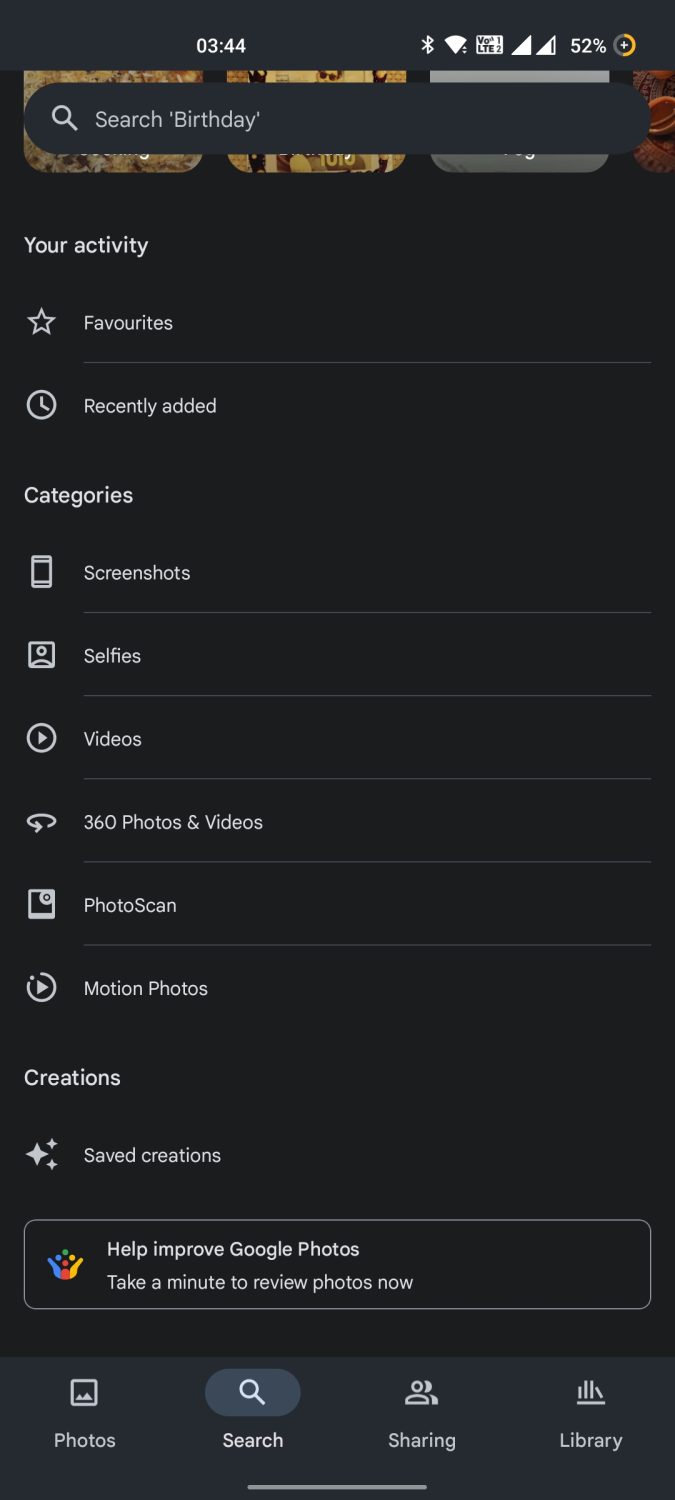
Bagaimana jika saya memberi tahu Anda bahwa Foto Google dapat membantu? Foto Google mengemas kemampuan AI cerdas Google, membuatnya jauh lebih pintar daripada aplikasi foto lainnya.
Untuk menemukan foto, klik tombol cari dan masukkan apa pun yang Anda ingat tentang foto yang ingin Anda cari. Ini bisa jadi tempat Anda mengeklik gambar atau nama orang di dalam gambar. Anda juga bisa menyebutkan tanggal saat Anda mengklik gambar tersebut.
Foto Google akan memfilter hasil berdasarkan kueri Anda dan menampilkan semua gambar yang mungkin relevan. Gulir saja melalui gambar-gambar ini, dan Anda akan menemukan foto yang Anda cari.
Sinkronkan Foto Antara Perangkat Anda
Jika Anda menggunakan perangkat berbeda seperti ponsel cerdas, laptop, dan tablet, peretasan ini cocok untuk Anda. Bagaimana Anda berbagi foto di antara perangkat Anda? Menggunakan pen drive, kartu SD, hard disk, atau transfer nirkabel adalah hal biasa, tetapi biasanya membutuhkan banyak usaha.
Foto Google memungkinkan Anda menyinkronkan foto antar perangkat dengan mengunggahnya ke penyimpanan Drive Anda. Bagian terbaiknya adalah Anda dapat dengan mudah mengakses foto yang dicadangkan ini di setiap perangkat menggunakan akun Google yang sama.
Selain itu, Foto Google memungkinkan Anda mengunduh dan membagikan semua foto yang dicadangkan sambil melihatnya dari perangkat yang berbeda.
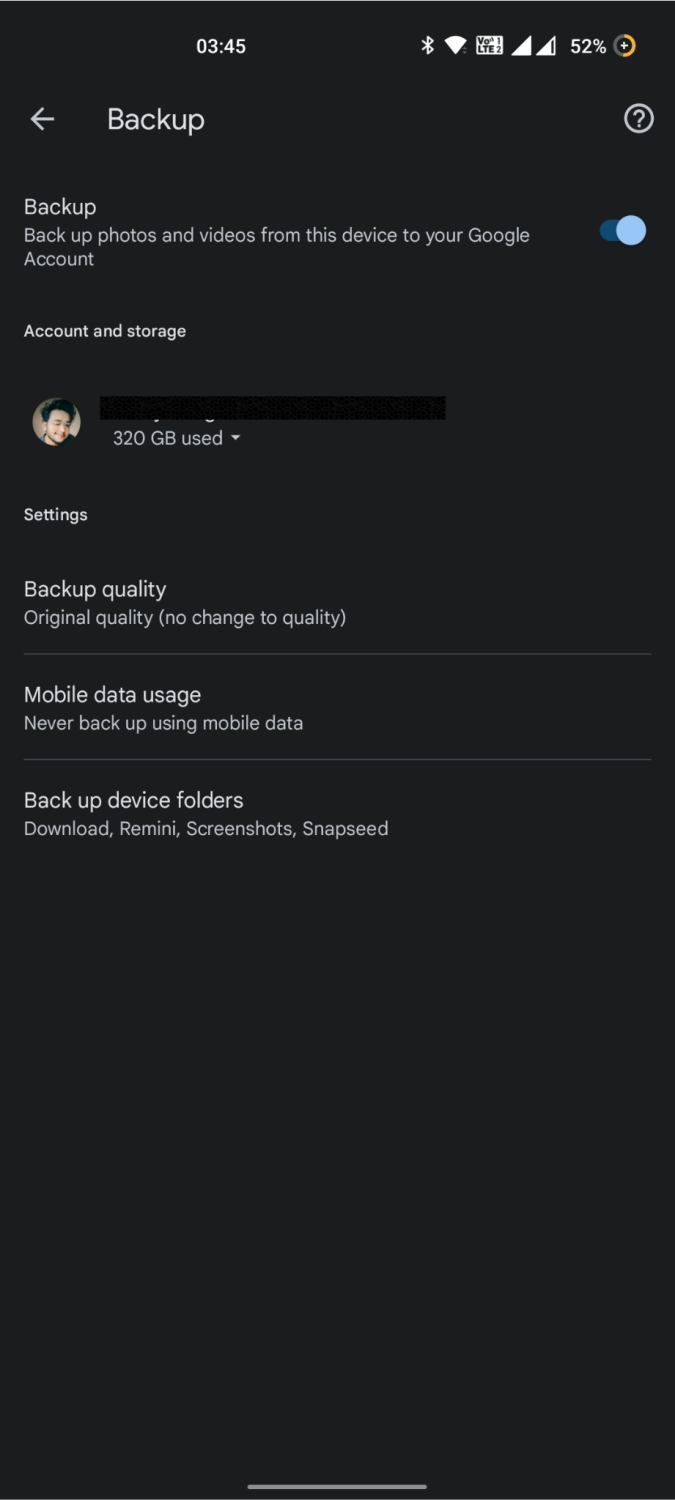
Jika Anda merasa lupa mencadangkan foto secara manual, Google Foto juga memungkinkan Anda mencadangkan foto terbaru secara otomatis melalui Wi-Fi, data seluler, atau keduanya.
Anda juga dapat memilih folder tertentu yang ingin dicadangkan dan menghindari penggunaan data Anda untuk mencadangkan folder yang kurang berguna, seperti WhatsApp GIF atau Tangkapan Layar.
Latih Google untuk Mengenali Anda dan Orang Terdekat Anda
Perangkat lunak pengenalan gambar berbasis AI Google adalah alat yang luar biasa untuk pencarian gambar terbalik, tetapi ada lebih dari itu. Google juga mengintegrasikan perangkat lunak pengenal gambarnya yang kuat ke dalam Foto Google, membuka kemungkinan dunia baru.
Sekarang Anda dapat melatih Google untuk mengenali wajah orang-orang di gambar Anda. Bisa jadi wajah Anda, orang yang dekat, atau bahkan orang asing. Tapi apa yang dilatih Google dalam mengenali wajah?
Pertama, Foto Google mengenali orang-orang di foto Anda segera setelah Anda mengkliknya. Selain itu, aplikasi membuat bagian terpisah yang berisi foto individu tertentu.
Anda dapat memilih beberapa individu sekaligus, dan Foto Google akan memindai galeri Anda untuk menampilkan foto yang berisi semua individu yang dipilih. Anda juga dapat menggunakan nama orang tersebut untuk mencari semua foto orang tersebut di galeri Anda.
Langsung Lakukan Pencarian Gambar Terbalik Menggunakan Fitur Lensa
Google Lens adalah aplikasi cerdas untuk melakukan pencarian gambar terbalik. Namun, Anda tidak perlu mengunduh dan menggunakan aplikasi Lens terpisah untuk pencarian gambar terbalik. Anda dapat menemukan semua informasi tentang gambar Anda langsung melalui aplikasi Foto Google.
Untuk ini, buka gambar apa pun di aplikasi Foto dan klik opsi 'Lensa' yang ada di bagian bawah layar. Setelah mengeklik opsi 'Lensa', Anda dapat beralih di antara berbagai opsi seperti Teks, Belanja, Tempat, Terjemahan, dan banyak lagi.
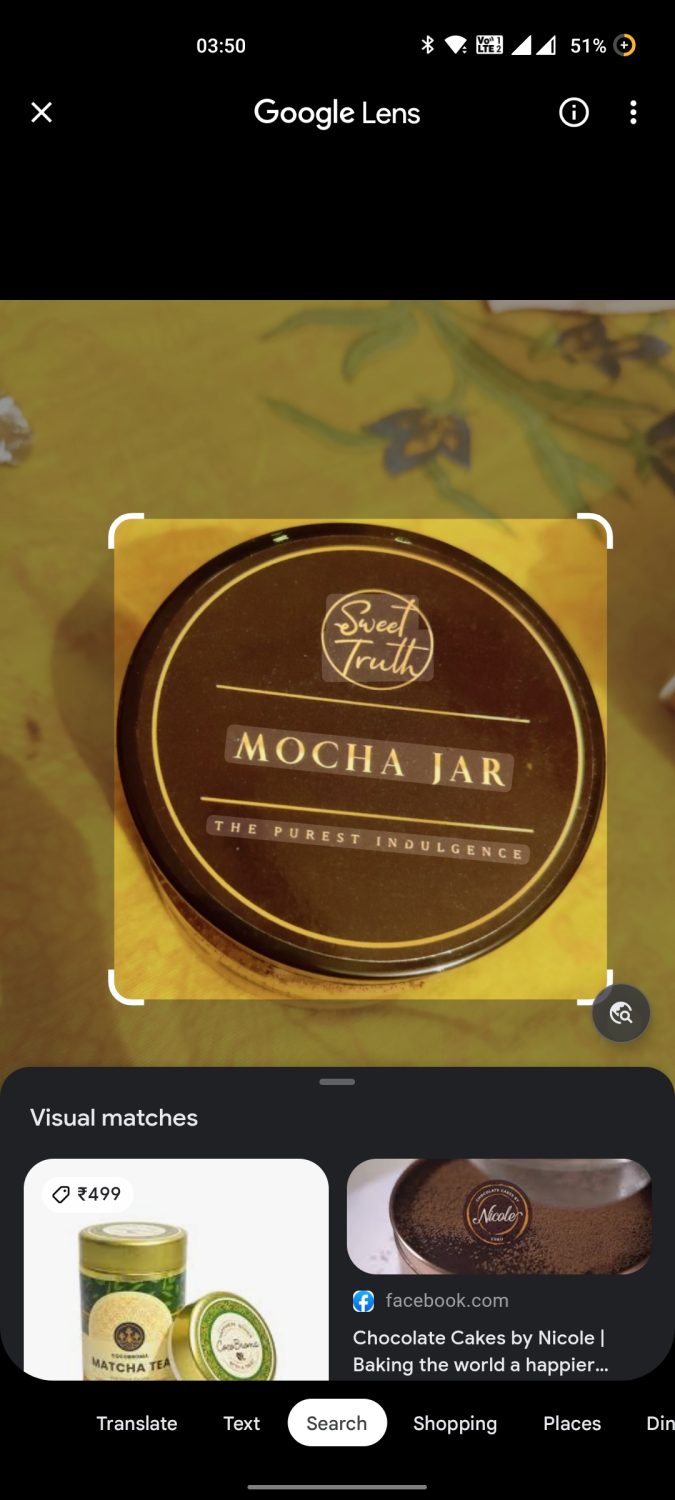
Setiap opsi adalah pilihan yang penuh daya; opsi terjemahan secara otomatis mengenali teks dari gambar dan menerjemahkannya ke bahasa apa pun yang Anda pilih.
Opsi teks memungkinkan Anda memilih dan menyalin teks apa pun dari gambar ke clipboard. Yang terbaik adalah teks yang disalin mempertahankan pemformatan asli dari gambar sumber.
Fitur belanja mencari semua barang yang bisa Anda beli dari gambar. Aplikasi kemudian menampilkan semua tautan ke berbagai situs web e-niaga yang menjual produk serupa.
Fitur tempat memungkinkan Anda mengidentifikasi tempat yang ditampilkan gambar. Bayangkan melihat gambar lembah atau pantai Instagram yang indah, dan Anda ingin tahu lebih banyak tentang tempat itu.
Cukup klik tangkapan layar dan bergegas ke aplikasi Foto Google. Klik ikon Lens lalu 'Tempat' untuk menemukan segala sesuatu tentang tujuan awal.
Gunakan Folder Terkunci untuk Menyembunyikan Foto Pribadi Anda
Galeri foto khas Anda menampilkan semua gambar di penyimpanan ponsel Anda. Ini termasuk foto yang mungkin tidak ingin dilihat orang lain saat Anda menelusuri galeri.
Gambar yang berisi informasi atau kenangan sensitif dapat menarik perhatian yang tidak diinginkan yang mungkin tidak Anda inginkan. Itu sebabnya Foto Google hadir dengan fitur 'Folder Terkunci'.
'Folder Terkunci' adalah loker digital tempat Anda dapat menambahkan foto. Aplikasi tidak akan menampilkan foto-foto ini saat Anda menelusuri perpustakaan foto Anda. Selain itu, Anda dapat menambahkan kode sandi ke folder terkunci untuk memastikan keamanan yang lebih baik.
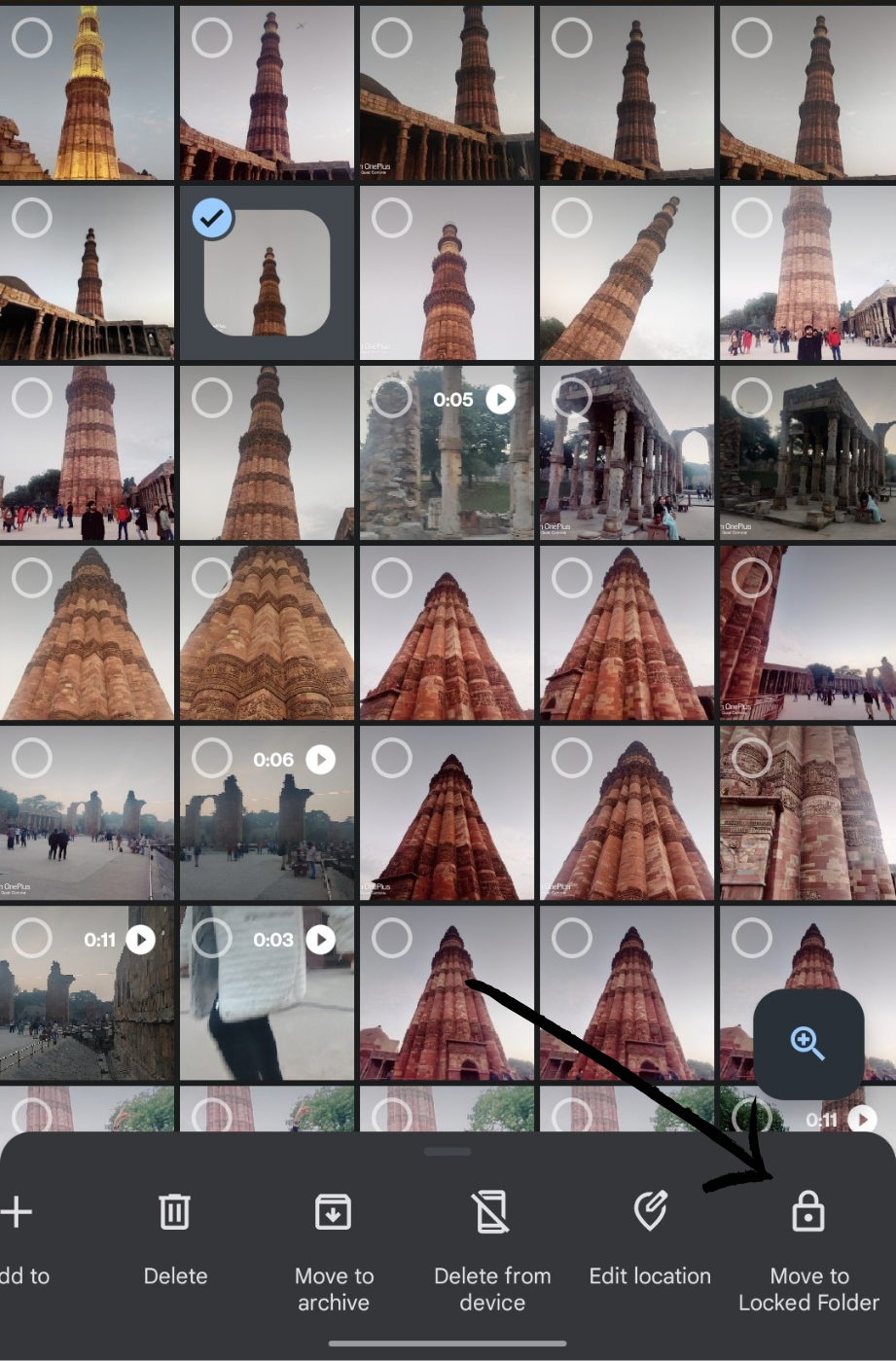
Namun, ada beberapa syarat saat menggunakan folder terkunci ini. Pertama, Anda hanya dapat melihat folder ini dan menambah atau menghapus foto melalui perangkat utama Anda.
Anda tidak dapat mengakses folder ini di perangkat lain dengan akun Google yang sama. Karena ini adalah folder yang dikelola secara lokal, Anda mungkin kehilangan foto jika mengatur ulang perangkat.
Untuk menambahkan foto ke folder terkunci, pilih foto yang ingin Anda kunci. Selanjutnya, klik opsi 'Pindahkan ke Folder Terkunci' di bagian bawah layar. Anda dapat mengakses folder terkunci di bagian 'Utilitas' di aplikasi Foto.
Pulihkan Foto yang Hilang Menggunakan Fitur Sampah
Kita semua pernah mengalami serangan jantung mini karena tidak sengaja menghapus foto tersayang. Namun, Foto Google ada di sini untuk menyelamatkan hari dengan fitur Sampahnya.

Setiap foto yang Anda hapus tetap berada di bagian 'Sampah' di aplikasi Foto selama 30 hari sebelum dihapus secara permanen. Anda dapat memilih untuk mengembalikan foto yang terhapus jika Anda tidak sengaja menghapusnya.
Bertentangan dengan ini, Anda juga dapat menghapus foto sebelum mereka menyelesaikan periode siaga 30 hari jika Anda ingin segera menghapus foto dari perangkat Anda atau Anda ingin membersihkan penyimpanan Anda.
Pilih Beberapa Foto Dengan Cepat Dengan Gerakan Gesek
Pernahkah Anda mencoba memilih beberapa gambar sekaligus untuk membagikan atau menghapusnya? Jika ya, Anda pasti tahu betapa sulitnya memilih setiap foto secara manual dengan mengkliknya. Namun, kini Anda dapat menggunakan gerakan gesek di aplikasi Foto Google untuk memilih beberapa foto secara bersamaan.
Untuk ini, klik dan tahan gambar yang ingin Anda pilih terlebih dahulu. Sekarang, seret jari Anda ke bawah atau atas layar untuk memilih foto lainnya. Setelah selesai memilih gambar, angkat saja jari Anda untuk mengonfirmasi pilihan. Anda sekarang dapat dengan mudah membagikan atau menghapus foto yang dipilih sekaligus!
Edit Foto Anda Langsung di Aplikasi Google Foto
Meskipun Google's Snapseed dan Adobe's Lightroom adalah perangkat lunak pengedit foto terbaik, Anda dapat melakukan beberapa pengeditan cepat dengan Foto Google!
Selain fitur potong, ubah ukuran, dan putar biasa, aplikasi Foto memungkinkan Anda menyesuaikan foto. Anda dapat bermain-main dengan filter seperti Vivid, Playa, Honey, dan lainnya.
Anda juga dapat menyesuaikan berbagai parameter gambar seperti kecerahan, kontras, titik putih, sorotan, dll.
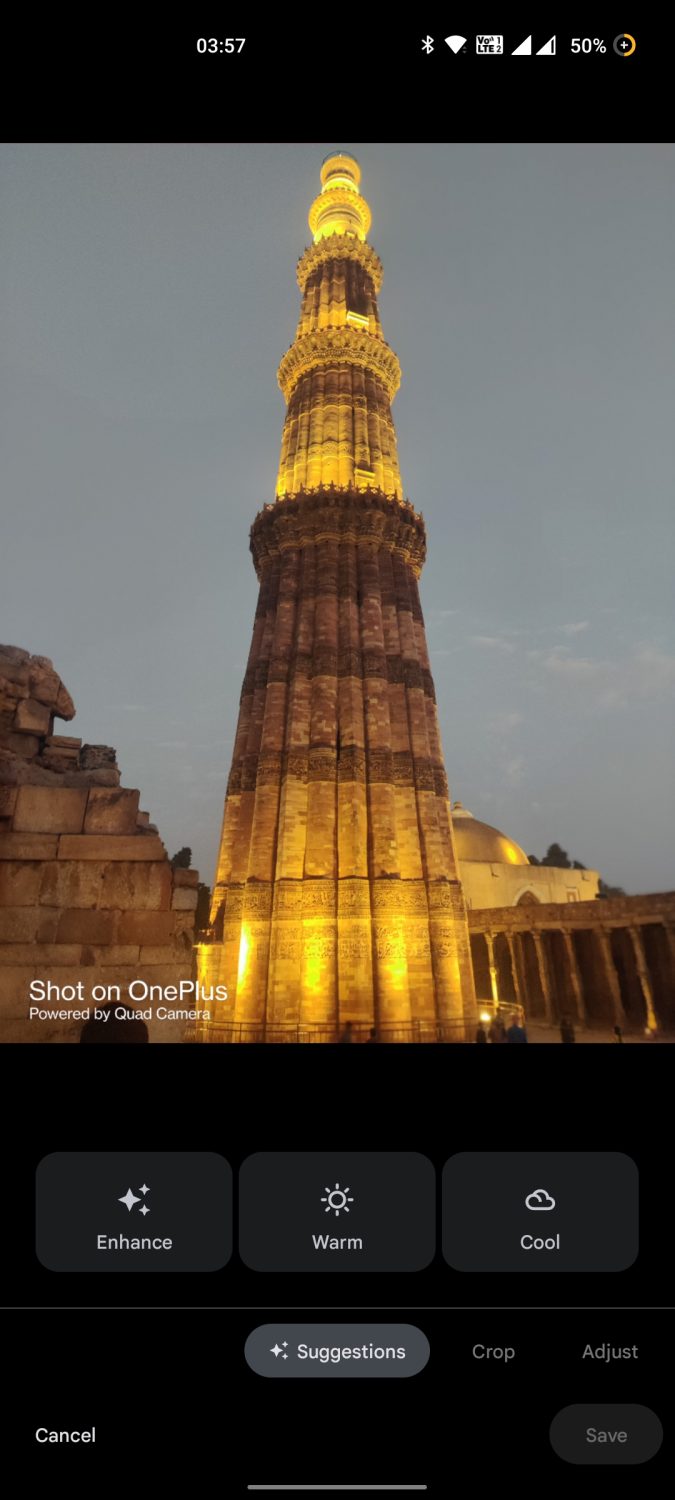
Salah satu fitur pengeditan terbaik adalah opsi peningkatan otomatis di aplikasi Foto. Anda dapat mengeklik tombol Tingkatkan, dan aplikasi akan melakukan sisanya. Gambar akhir tampak jauh lebih hidup dan lebih terang daripada aslinya setelah penyempurnaan berbasis AI.
Aplikasi Foto juga terintegrasi dengan baik dengan aplikasi pengeditan populer seperti Snapseed, Lightroom, Inshot, dan lainnya. Anda dapat langsung mengedit foto Anda di aplikasi ini melalui Snapseed.
Buat Animasi dan Kolase Cantik Secara Instan
Jika Anda seperti kebanyakan pengguna ponsel cerdas, Anda mungkin menggunakan aplikasi berbeda untuk membuat tayangan slide, animasi, dan kolase. Namun, Anda tidak memerlukan semua ini jika menggunakan Foto Google!
Foto Google dapat dengan mudah membuat animasi dan kolase yang tampak cantik tanpa iklan apa pun. Sejujurnya, sebagian besar aplikasi pembuat kolase yang ada bahkan tidak mendekati fitur pengeditan dan keserbagunaan Foto Google.
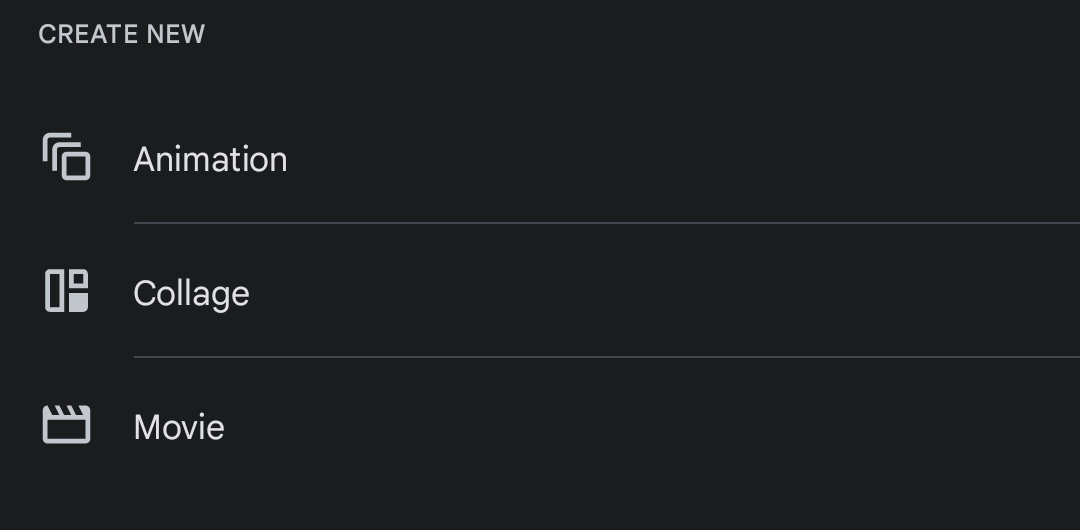
Jika Anda ingin membuat animasi atau kolase cepat dari foto favorit Anda, cukup buka aplikasi Foto dan pilih semua gambar yang Anda inginkan di hasil akhir. Kemudian klik opsi 'Tambahkan ke' dan pilih 'Film', 'Animasi' atau 'Kolase' sesuai kebutuhan Anda.
Bagi yang belum tahu, opsi Film mirip dengan membuat tayangan slide video dan foto Anda. Anda dapat menambahkan soundtrack atau mengedit kecepatan tayangan slide di fitur Film.
Di sisi lain, fitur Animasi adalah kumpulan gambar Anda yang mirip GIF yang ditampilkan dengan cepat. Animasi tipikal dengan 5-7 gambar mungkin hanya bertahan beberapa detik. Animasi sangat bagus untuk membuat tayangan slide cepat untuk perjalanan taman petualangan atau kencan film.
Kolase adalah kumpulan gambar statis yang ditempatkan di ubin dalam satu gambar. Anda dapat beralih di antara preset kolase yang berbeda di aplikasi dan menyesuaikan gambar untuk membuat kolase sempurna Anda.
Edit dan Unggah Video Langsung ke YouTube melalui Aplikasi Foto
Kami telah membahas fitur pengeditan foto yang luar biasa di aplikasi Foto, tetapi masih ada lagi. Anda juga dapat mengedit video Anda melalui aplikasi dengan fitur seperti memotong, mengubah ukuran, menyesuaikan, dan lainnya.
Sejujurnya, ini adalah fitur yang cukup mendasar dan hanya akan membantu Anda dengan pengeditan paling dasar. Foto Google tidak lagi menjadi pengganti aplikasi pengeditan lengkap, tetapi memiliki fitur-fitur ini di dalam aplikasi menambah keserbagunaannya.
Mirip dengan mengedit foto, Anda dapat mengedit video dengan memilihnya dan mengeklik opsi 'Edit'.
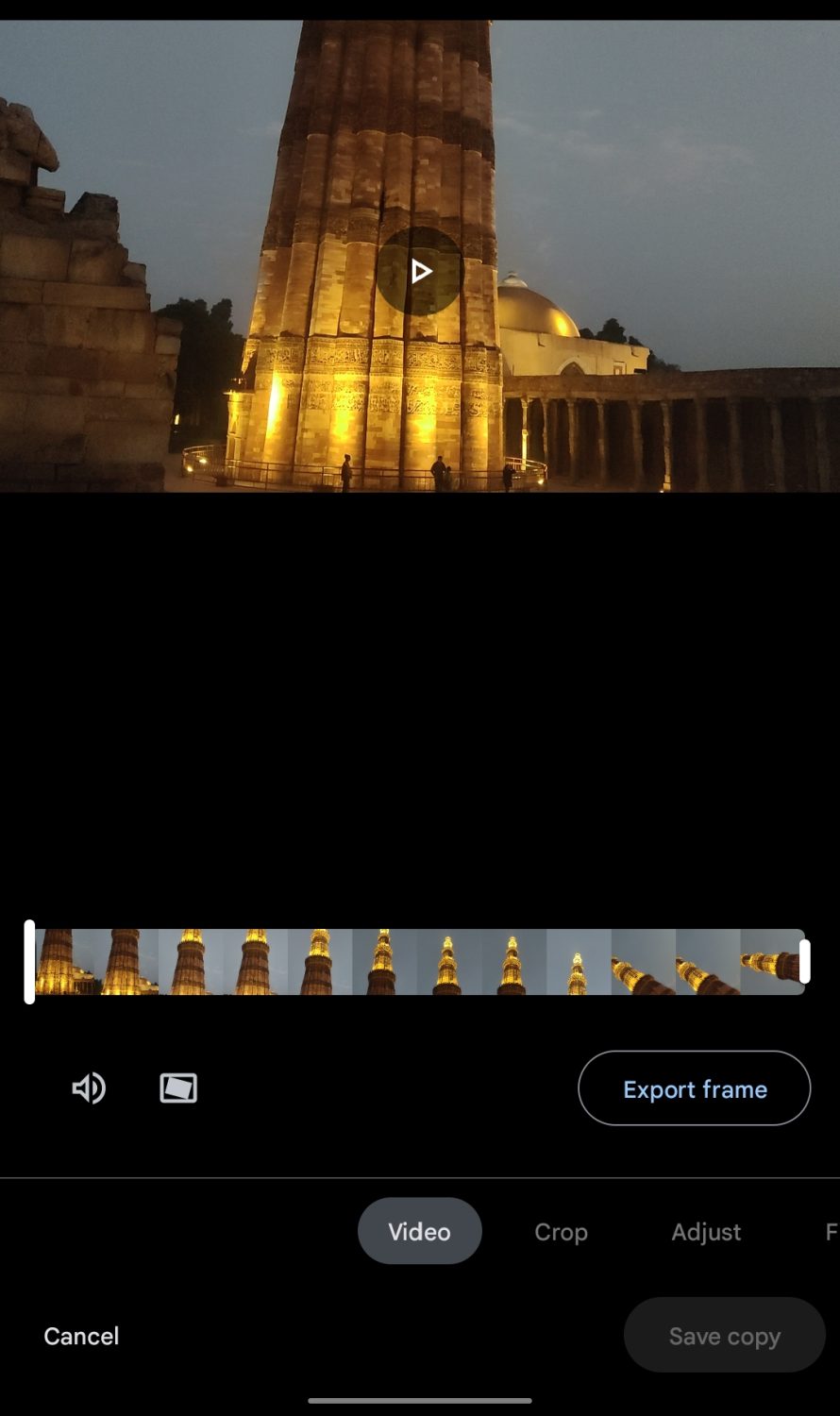
Anda juga dapat membagikan video ini langsung di YouTube setelah selesai mengedit. Untuk ini, klik tombol 'Bagikan' dan pilih 'Lainnya'. Sekarang pilih opsi YouTube untuk membagikan video di saluran YouTube Anda.
Cadangkan Foto Langsung Dari DSLR Canon Anda ke Foto Google
Gambar DSLR sangat renyah, tetapi pasti menghabiskan banyak ruang disk. Jika Anda menggunakan kamera DSLR Canon yang memiliki fungsi Wi-Fi, Anda dapat meningkatkan pengalaman Google Foto.
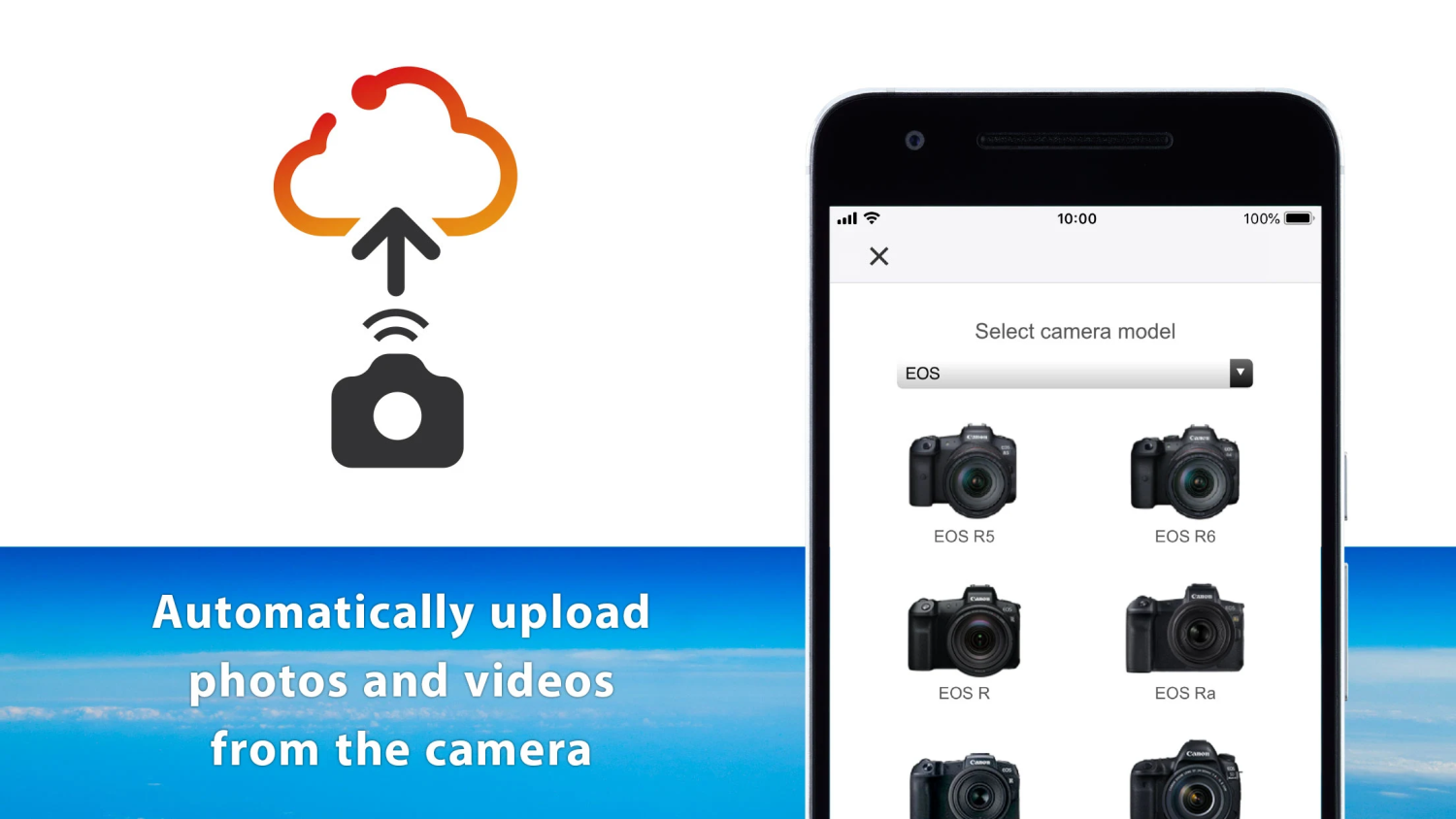
Canon telah berkolaborasi dengan Google agar Anda dapat mencadangkan secara otomatis gambar DSLR berkualitas tinggi ke akun Google Anda dalam kualitas asli.
Untuk ini, Anda memerlukan aplikasi image.canon Canon untuk berkomunikasi dengan kamera. Anda dapat masuk dengan akun Google Anda untuk langsung mencadangkan gambar Anda ke Foto Google.
Bukan itu! Google juga memungkinkan Anda mencoba keanggotaan Google One mereka selama sebulan yang menawarkan ruang penyimpanan cloud 100GB gratis, di antara manfaat lainnya.
Fitur Yang Membuat Foto Google Istimewa
Terlepas dari peretasan Foto Google ini, berikut adalah beberapa fitur yang membuatnya menonjol di segmen galeri foto:
#1. Fitur Kenangan
Foto Google secara otomatis membuat animasi dan kolase menggunakan gambar Anda. Kenangan ini adalah cara yang bagus untuk menghidupkan kembali peristiwa masa lalu dan menyusuri jalan kenangan.
Anda dapat menyimpan kenangan ini di galeri Anda atau membagikannya di akun media sosial Anda. Aplikasi ini menggunakan fitur pengenalan gambar berbasis AI untuk mengetahui lebih banyak tentang foto Anda dan membuat animasi ini menggunakan foto terbaik dari semuanya.
#2. Perbaiki Otomatis Pencahayaan Gambar Anda
Foto sering kali tampak berbintik dan kusam, terutama saat diklik dalam kondisi cahaya redup. Pencahayaan yang keras juga mendistorsi detail pada gambar dan membuatnya tampak terlalu terang.
Foto Google dapat mengidentifikasi foto dengan pencahayaan buruk secara otomatis dan membiarkan Anda memperbaiki pencahayaan gambar dengan mengklik tombol. Anda akan melihat opsi 'Perbaiki Pencahayaan Gambar' saat membuka gambar dengan pencahayaan buruk.
Setelah Anda memperbaiki pencahayaan, Anda dapat menyimpan gambar versi terbaru atau membatalkan perubahan jika Anda lebih menyukai versi sebelumnya.
#3. Fitur Ruang Kosong
Setelah Anda mencadangkan foto, itu menghabiskan ruang di perangkat dan penyimpanan cloud Anda. Anda dapat menghapus gambar yang disimpan secara lokal untuk mengosongkan ruang disk. Namun, Anda tidak perlu memilih semua gambar secara manual karena Foto Google dilengkapi dengan fitur 'Kosongkan Ruang'.
Fitur ini memungkinkan Anda menghapus gambar yang dicadangkan ke penyimpanan cloud. Anda dapat mengakses fitur ini dari bagian 'Utilitas' di aplikasi Foto.
Kata Akhir
Foto Google adalah aplikasi hebat yang dapat menawarkan beberapa aplikasi di ponsel cerdas Anda mulai dari pembuat kolase, editor foto, aplikasi berbagi file, dan banyak lagi.
Aplikasi hebat dari Google ini mengemas lebih banyak fitur. Cobalah peretasan dan fitur ini di aplikasi Foto dan tingkatkan pengalaman melihat foto Anda.
Sekarang Anda dapat membaca tentang perangkat lunak perbaikan gambar terbaik untuk memulihkan foto yang rusak.